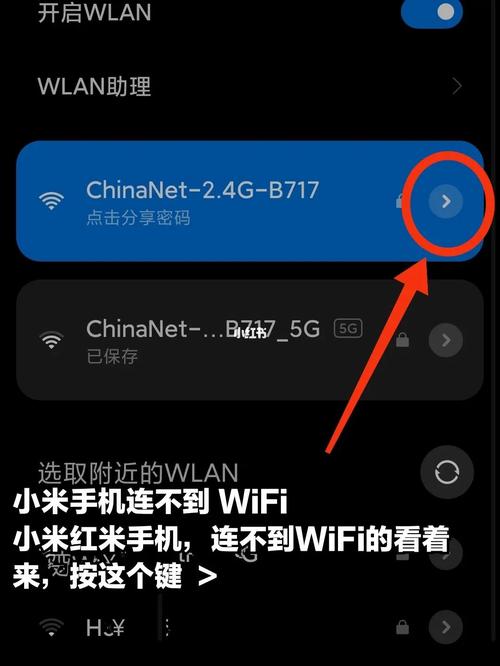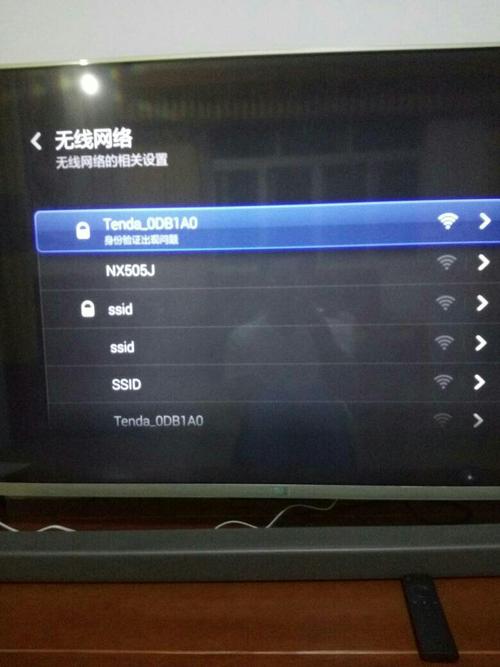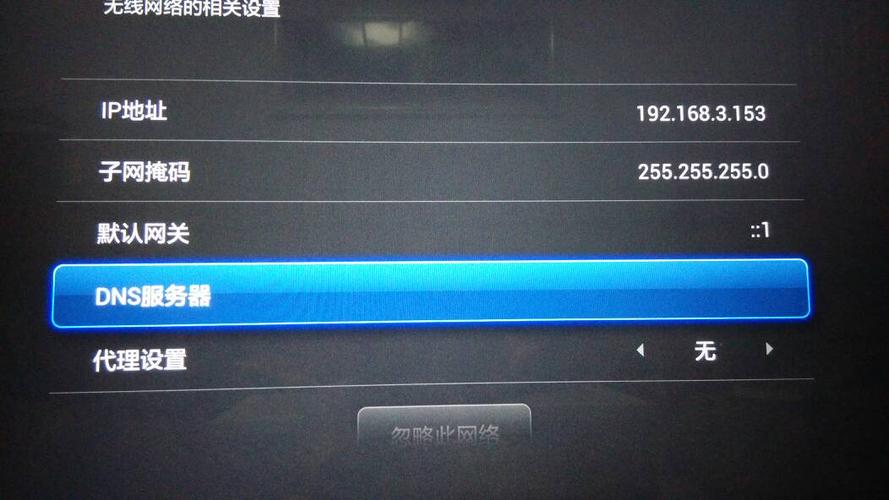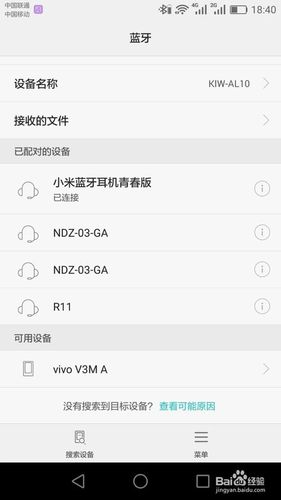首先需要进入小米的Recovery模式,刷机方法是:
1、进入小米设置,然后找到关于手机,之后在里边即可找到“重启Recovery”选项了.
完成小米刷机准备后,接下来就是正式的刷机了,首先需要进入小米的Recovery模式,方法是:
进入小米设置,然后找到关于手机,之后在里边即可找到“重启Recovery”选项了。
另外进入小米的Recovery模式还有一种方法是,在关机状态下,按住音量键+和电源键,等屏幕上出现MI标志的时候,再松手松,就可以成功进入Recovery模式了。
2、我们知道,刷机前都需要清除一些原来的系统与缓存数据,因此在进入Recovery模式后,我们需要使用“音量键”调整选择完语言后进行数据清除操作,然后按“电源键”确认,清除用户数据。
3、清除完小米之前系统的所有数据后,我们再关机,然后入FastBoot模式,进入方法为:
在小米关机状态下,同时按住音量减键(-)和电源键,当屏幕中出现一只米类似于兔子的安卓机器人则就已经进入小米的FastBoot模式了。
4、接下来我们再用手机数据线,将小米连接到电脑,等待电脑加载好手机驱动即可。这里较大家如何看,电脑是否加载好手机驱动,方法是进入电脑设备管理器,然后在里边查看是否有安卓设备驱动
5、驱动没问题之后,我们就可以打开之前下载安装的MiFlash刷机工具了,
MiFlash刷机工具使用方法很简单,如上图标注的1、2、3步骤所示,首先点击左上角的浏览,找到你的刷机包路径,或者直接打开我的电脑,找到盘符和路径,直接复制黏贴上去也可以。
6、完成选择刷机ROM包后,我们点击上面2标注的刷新,之后设备栏中会获取设备成功;
7、接下来我们再点击上面3标注,点击刷机,等待刷机包完全刷入,状态栏中提示操作成功完成,通常这个过程需要一分钟所有,不同电脑有所区别。完成之后,小米手机会自动重启。
8、之后我们可以看到小米已经正在重新启动,由于是首次刷入系统后开机,系统需要进行相关配置,因此进入系统会比较慢,这个时候我们请耐心等待,完成之后即可新MIUI系统界面了,这个时候如果之前有数据备份,就可以选择恢复数据了,
以上步骤全部完成后,小米3刷机就成功完成了,之后我们进入小米设置,进入关于手机里边即可看到,小米3已经安装了我们所需要的新版系统了。